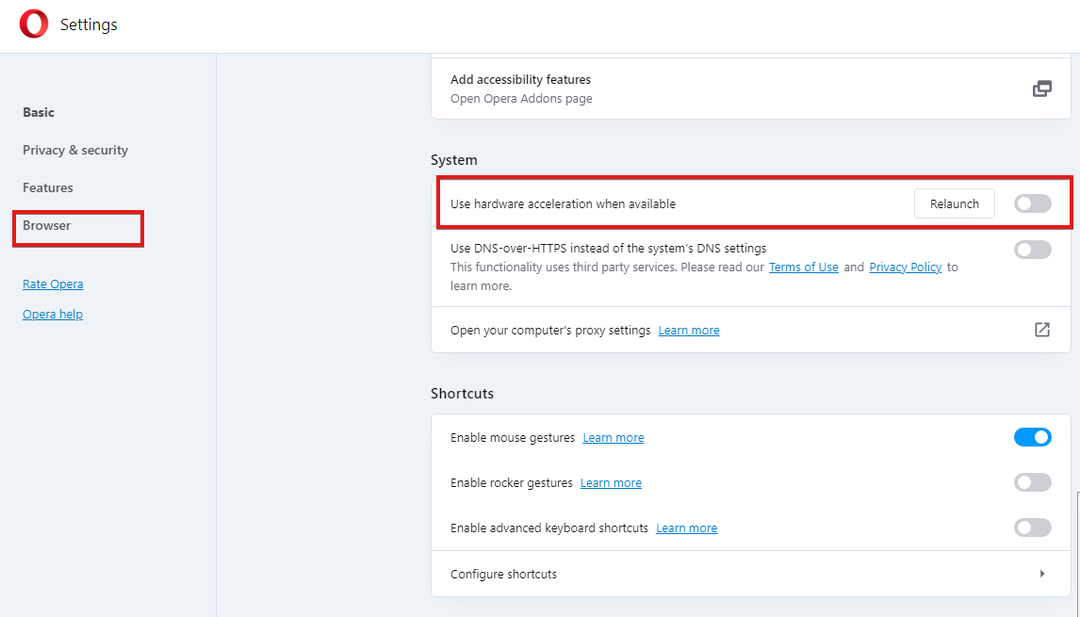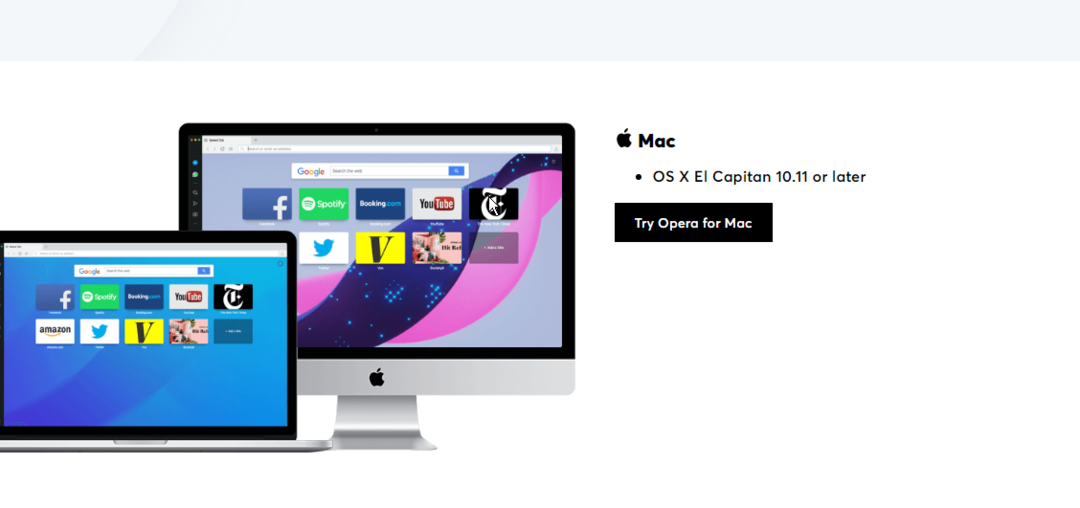غالبًا ما تكون مشكلات اتصال الأجهزة مرتبطة بهذه المشكلة
- يمكن أن تتسبب العديد من الأشياء في عدم تشغيل متصفح Opera لمشكلة الصوت.
- يمكن أن تحدث مشكلات عدم تشغيل متصفح Opera في الصوت بسبب عطل في الأجهزة أو مشكلات في البرامج أو مشكلة في المتصفح.
- يمكن أن يؤدي السماح بالوصول الصوتي في Opera إلى حل المشكلة.

إليك ما يمكن أن يفعله Opera:
- تحسين استخدام الموارد: يتم استخدام ذاكرة RAM الخاصة بك بشكل أكثر كفاءة من المتصفحات الأخرى
- خصوصية محسّنة: شبكة VPN مجانية وغير محدودة مدمجة
- لا توجد إعلانات: تعمل أداة Ad Blocker المدمجة على تسريع تحميل الصفحات وتحمي من استخراج البيانات
- صديقة للألعاب: Opera GX هو أول وأفضل متصفح للألعاب
- تنزيل Opera | أوبرا جي إكس
يعد متصفح Opera أحد أفضل المتصفحات لاستخدامها في بث وتنزيل محتوى الصوت والفيديو. ومع ذلك ، عندما تذهب إلى موقع وترغب في تشغيل مستند صوتي ، فقد تواجه بعض المشكلات.
يشتكي العديد من المستخدمين من هذه المشكلة بشكل متكرر. أيضًا ، من المزعج دائمًا الاستماع إلى محتوى صوتي على موقع ويب ، ويمكنك سماع أي شيء. وبالتالي ، فإن حل هذه المشكلة أمر بالغ الأهمية لأنه سيسمح لك بالتنقل في متصفحك وتكون قادرًا على الوصول إلى الأصوات في ملفات الوسائط.
لماذا لا يعمل صوت المتصفح الخاص بي؟
- مشكلة اتصال الأجهزة: أول ما يتبادر إلى الذهن عندما تواجه متصفحًا لا يقوم بتشغيل الصوت هو مشكلة في جهاز الصوت الخارجي. ومع ذلك ، يمكن أن تكون مشكلة في الاتصال حيث يتم توصيل السماعة الخارجية بالمنفذ الخطأ. وبالمثل ، إذا كان جهازًا لاسلكيًا ، فقد تكون هناك مشكلة في الاتصال. على الرغم من أن الجهاز الخارجي لا يتحكم في Opera ، فإن Opera يشغل الملفات الصوتية من خلال جهاز الصوت المتصل. لذلك ، يمكن أن يؤثر ذلك على عدم تشغيل Opera للصوت.
- متصفح Opera القديم: يمكن أن يتسبب المتصفح القديم في حدوث العديد من المشكلات. عندما تستخدم متصفحًا غير محدث ، فإنك تميل إلى تفويت الميزات الجديدة الموجودة في أحدث التصحيحات. لذلك ، يمكن أن يتعطل متصفحك عندما يكون قديمًا وغير محدث.
- المستعرض الفاسد ذاكرة التخزين المؤقت وملفات تعريف الارتباط: تساعد هذه البيانات المستخدمين في تصفح الويب بشكل أسرع وأكثر سلاسة. ومع ذلك ، يمكن أن تتسبب في صعوبات مع بعض مكونات متصفحك مثل Opera التي لا تصل إلى ميزات الصوت. لذلك ، عندما تصبح ذاكرة التخزين المؤقت وملفات تعريف الارتباط في متصفحك قديمة أو تالفة ، فيمكنها منع Opera من القدرة على تشغيل الصوت / الصوت.
- الوصول الصوتي محظور في متصفح Opera: في إعدادات متصفح Opera ، يوجد زر تبديل يسمح للمستخدمين بتمكين المواقع أو منعها من تشغيل الصوت. ومع ذلك ، يمكنك مواجهة متصفح Opera لا يقوم بتشغيل الصوت إذا كان المفتاح المذكور أعلاه مغلقًا.
لماذا لا يمكنني سماع صوت في بعض مواقع الويب على Opera؟
يجعل Opera من السهل على المستخدمين السماح بتشغيل الصوت أو حظره على مواقع الويب. لذلك من المحتمل أنك قمت بتعطيل الصوت من قبل في الإعدادات الخاصة بك. تأكد من التحقق قبل المضي قدمًا.
من المهم أيضًا التأكد من استخدام أحدث إصدار من التطبيق. لحسن الحظ ، يحصل هذا المتصفح على تحديثات متكررة جدًا ، من أجل توفير أفضل تجربة مستخدم ممكنة.

أوبرا
قم بتثبيت أحدث إصدار للحصول على الأداء الأمثل والوصول إلى الميزات الحديثة مثل تكامل الوسائط الاجتماعية و VPN.
كيف أصلح متصفح Opera إذا كان لا يشغل الصوت؟
1. ارفع مستوى صوت جهازك
تتمثل الطريقة الأولى لإصلاح المشكلة في زيادة حجم جهازك ومعرفة ما إذا كان مرتفعًا بدرجة كافية. يمكنك الضغط على ملف الجبهة الوطنية + F8 مفاتيح معًا لزيادة مستوى الصوت.
2. السماح بالوصول الصوتي في إعدادات Opera
- قم بتشغيل متصفح Opera وانقر فوق إعدادات أيقونة.

- حدد ملف إعدادات متقدمة اختيار.
- يختار الخصوصية والأمن، ثم انقر فوق إعدادات الموقع.

- اذهب إلى إعدادات المحتوى الإضافية واختر يبدو.
- تبديل على السماح للمواقع بتشغيل الصوت اختيار.

نصيحة الخبراء: يصعب معالجة بعض مشكلات الكمبيوتر ، خاصةً عندما يتعلق الأمر بالمستودعات التالفة أو ملفات Windows المفقودة. إذا كنت تواجه مشكلات في إصلاح خطأ ما ، فقد يكون نظامك معطلاً جزئيًا. نوصي بتثبيت Restoro ، وهي أداة ستقوم بفحص جهازك وتحديد الخطأ.
انقر هنا للتنزيل وبدء الإصلاح.
قم بإعادة تحميل موقع الويب ومعرفة ما إذا كان بإمكان Opera تشغيل الصوت.
3. مسح ذاكرة التخزين المؤقت وملفات تعريف الارتباط للمتصفح
- قم بتشغيل متصفح Opera.
- يضعط كنترول+تحول+ديل لدفع نافذة مسح بيانات التصفح.

- تأكد من اختيارك ذاكرة التخزين المؤقت للصور والملفات، ثم حدد امسح البيانات.
سيؤدي مسح بيانات المستعرض إلى مسح البيانات الفاسدة في متصفحك. أعد تشغيل المتصفح ومعرفة ما إذا تم حل المشكلة.
4. قم بتحديث متصفح Opera
- قم بتشغيل ملف متصفح Opera.
- انقر على زر القائمة.

- انقر تحديث، ثم حدد استعادة من القائمة المنسدلة.

سيبحث Opera عن التحديثات ويقوم بتثبيتها تلقائيًا إذا كانت متوفرة.
- استعراض Opera: متصفح جدير بالثقة به الكثير من الميزات الرائعة
- أفضل 5 معززات سرعة لزيادة سرعة التنزيل في Opera
- 6 طرق لإصلاح عدم وجود أجهزة إخراج الصوت في Windows 11
5. تحقق من وجود مشكلات في اتصال الأجهزة
لمعرفة مكان المشكلة في أجهزتك مثل السماعة أو سماعة الأذن ، افصل كل اتصال سلكي من جهاز الكمبيوتر الخاص بك. وبالتالي ، تأكد من توصيل أدواتك بالمنافذ المناسبة ومعرفة ما إذا كانت المشكلة قائمة.
كيف أقوم بتغيير إخراج الصوت في Opera؟
- انقر بزر الماوس الأيمن فوق ملف أيقونة الصوت في الزاوية اليسرى السفلية من شاشتك.
- يختار افتح إعدادات الصوت.

- حدد ملف صوت آخر خيارات ، ثم انقر فوق حجم التطبيق وتفضيلات الجهاز.

- انقر فوق أوبرا و اضغط تقصير لتغيير مصدر الإخراج.
في الختام ، إذا كنت لا تزال غير قادر على حل المشكلة ، فننصحك بذلك جرب متصفحًا آخر لتحسين جودة الصوت ومعرفة ما إذا كانت المشكلة لا تزال قائمة.
ومع ذلك ، نوصي المستخدمين بمراجعة مقالتنا حول ما يجب فعله إذا كان ملف لا يدعم المتصفح اختيار جهاز الإخراج.
لا تتردد في إخبارنا إذا كان هذا الدليل قد ساعدك في حل مشكلتك باستخدام قسم التعليقات الموجود أدناه.
 هل ما زلت تواجه مشكلات؟قم بإصلاحها باستخدام هذه الأداة:
هل ما زلت تواجه مشكلات؟قم بإصلاحها باستخدام هذه الأداة:
- قم بتنزيل أداة إصلاح الكمبيوتر تصنيف عظيم على TrustPilot.com (يبدأ التنزيل في هذه الصفحة).
- انقر ابدأ المسح للعثور على مشكلات Windows التي قد تتسبب في حدوث مشكلات بجهاز الكمبيوتر.
- انقر إصلاح الكل لإصلاح المشكلات المتعلقة بالتقنيات الحاصلة على براءة اختراع (خصم حصري لقرائنا).
تم تنزيل Restoro بواسطة 0 القراء هذا الشهر.